كيفية تنزيل وتحديث برنامج تشغيل HDMI على نظام التشغيل Windows 10
نشرت: 2021-10-11قم بتنزيل برنامج تشغيل HDMI وتحديثه إلى أحدث إصدار لتفادي المشكلات المتعلقة بـ HDMI. اقرأ هذه المقالة للتعرف على الطرق السريعة والفعالة للقيام بذلك.
HDMI ، اختصار لـ High-Definition Multimedia Interface ، هي واجهة خاصة لنقل الفيديو والصوت الرقمي عالي الدقة من مصدر متوافق مع HDMI ، مثل وحدة التحكم في عرض الفيديو ، إلى شاشة الكمبيوتر ، أو التلفزيون الرقمي ، أو جهاز عرض الفيديو.
من أجل الحفاظ على تشغيل جهاز HDMI بشكل جيد وتجنب الوقوع في مشاكل مثل نقص الصوت أو الصورة المتقطعة أو تغير اللون أو الدقة السيئة ، تحتاج إلى التحقق من أن جهازك يحتوي على أحدث إصدار من برنامج التشغيل ، وتحديثه إذا لم يكن كذلك.
اليوم ، من خلال منشور المدونة هذا ، سوف نوضح لك كيفية تنزيل برنامج تشغيل HDMI Windows 10 وتحديثه وتثبيته بثلاث طرق مختلفة.
الطريقة الموصى بها من قبل الخبراء لتنزيل برنامج تشغيل Windows 10 HDMI
Bit Driver Updater هو أفضل برنامج لتحديث برامج التشغيل ، يمكنك اختيار هذا البرنامج على الطريقة اليدوية لأنه أقل استهلاكا للوقت وأكثر فاعلية. على عكس الطريقة اليدوية ، يحتوي البرنامج على وظيفة بسيطة بنقرة واحدة يمكنك من خلالها تحديث جميع برامج تشغيل النظام بشكل فعال دفعة واحدة. يمكنك تجربة هذا البرنامج مجانًا بالنقر فوق الزر الموجود أدناه.
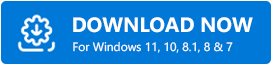
طرق تنزيل برنامج تشغيل HDMI لنظام التشغيل Windows 10 64 بت / 32 بت
هل لا يعمل HDMI بعد تحديث Windows 2021؟ لا تقلق. بمساعدة الطرق المذكورة أدناه ، يمكنك بسهولة تنزيل آخر تحديث لبرنامج تشغيل HDMI وتثبيته على جهاز الكمبيوتر الذي يعمل بنظام Windows والتخلص من المشكلات المتعلقة به.
نقطة أساسية يجب ملاحظتها: لا تتطلب منافذ أو كبلات HDMI برنامج تشغيل مناسبًا للعمل بشكل صحيح. يكتشف نظام تشغيل الكمبيوتر تلقائيًا جهازًا جديدًا ويتواصل معه بمجرد توصيله عبر HDMI. قد تواجه مشكلات HDMI في جهاز الكمبيوتر الذي يعمل بنظام Windows إذا كان لديك برنامج تشغيل رسومات تالف أو قديم مثبت.
الطريقة الأولى: تنزيل وتحديث برنامج تشغيل HDMI على نظام التشغيل Windows 10 عبر الموقع الرسمي
يمكنك إما زيارة الموقع الرسمي للشركة المصنعة للأجهزة أو بائع الكمبيوتر الشخصي لتنزيل برنامج تشغيل HDMI لنظام التشغيل Windows 10 HP و Dell و Lenovo والعلامات التجارية الشهيرة الأخرى. فيما يلي التعليمات خطوة بخطوة لنفسه.
- أولاً ، عليك الانتقال إلى الشركة المصنعة للمعدات الأصلية (OEM) أو موقع بائع الكمبيوتر الشخصي.
- بعد ذلك ، يجب عليك كتابة اسم المكون المرتبط بـ HDMI (على سبيل المثال ، محول الرسومات) في شريط البحث والضغط على مفتاح Enter.
- بعد ذلك ، تحتاج إلى تحديد الإصدار المحدد من نظام التشغيل Windows الخاص بك (على سبيل المثال ، Windows 10 ، 64 بت).
- الآن عليك النقر فوق الزر "تنزيل" أو الرمز المتاح بجوار ملف إعداد برنامج التشغيل الذي تحتاجه.
- بمجرد تنزيل الملف ، يجب عليك النقر فوقه نقرًا مزدوجًا لبدء تشغيل معالج التثبيت.
- في الخطوة الأخيرة ، ما عليك سوى اتباع بعض الإرشادات التي تظهر على الشاشة لتثبيت إصدار برنامج التشغيل المحدث.
الطريقة 2: تنزيل برنامج تشغيل HDMI لنظام التشغيل Windows 10 باستخدام إدارة الأجهزة
يمكنك استخدام تطبيق Device Manager يحمل في ثناياه عوامل لتنزيل برامج تشغيل HDMI وتثبيتها على أجهزة الكمبيوتر المحمولة التي تعمل بنظام Windows 10 أو أنظمة سطح المكتب. فيما يلي الخطوات التي تحتاج إلى اتباعها للحصول على أحدث برنامج تشغيل HDMI باستخدام Windows Device Manager.
- أولاً ، اكتب "مدير الجهاز" بدون علامات اقتباس في مربع بحث Windows واضغط على مفتاح Enter لتشغيل تطبيق إدارة الأجهزة.
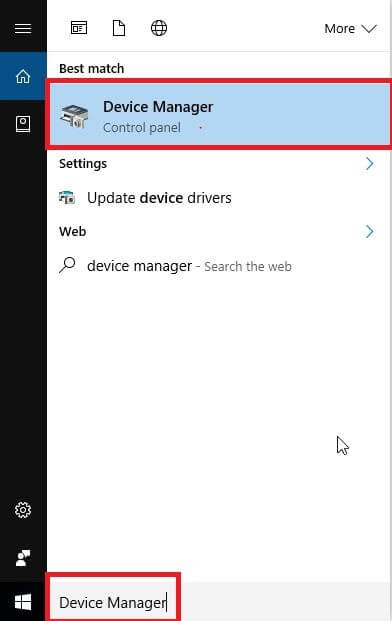
- بمجرد بدء تشغيل Device Manager ، يجب عليك الانتقال إلى قسم محولات الشبكة أو العرض وتوسيعه.
- انقر بزر الماوس الأيمن فوق اسم بطاقة الرسومات الخاصة بك وحدد خيار تحديث برنامج التشغيل .
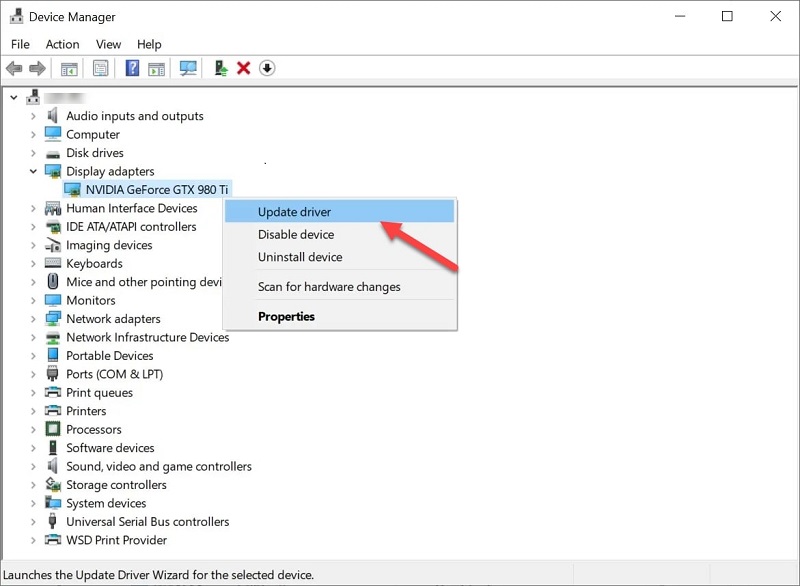

- بعد ذلك ، عليك النقر فوق خيار البحث تلقائيًا عن خيار برنامج التشغيل المحدث .
- انتظر حتى يعثر Windows على تحديث برنامج تشغيل HDMI جديد ويثبته.
- بمجرد تثبيت برنامج التشغيل ، أعد تشغيل الكمبيوتر.
اقرأ أيضًا: تنزيل وتحديث Nvidia High Definition Audio Driver (HDMI)
الطريقة الثالثة: استخدم Bit Driver Updater لتنزيل وتحديث برنامج تشغيل HDMI على نظام التشغيل Windows 10
إذا كنت ترغب في توفير وقتك وجهدك ، فبدلاً من استخدام الطريقة اليدوية ، قم بتثبيت برنامج Bit Driver Updater. يعد هذا البرنامج المدهش المصاحب للصناعة رائعًا لتحديث برامج التشغيل وتحسين أداء الأجهزة. بمساعدة هذا البرنامج ، يمكنك ببساطة مسح وتحديث جميع برامج التشغيل دفعة واحدة.
إليك كيفية استخدام Bit Driver Updater لتنزيل برنامج تشغيل HDMI لنظام التشغيل Windows 10 64 بت أو 32 بت:
- قم بتنزيل وتثبيت برنامج Bit Driver Updater .
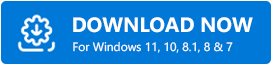
- قم بتشغيل البرنامج للتحقق من وجود تحديثات لبرنامج التشغيل.
- بعد اكتمال الفحص ، انقر فوق الزر " تحديث الآن " بجوار برنامج تشغيل جهاز HDMI الذي تريد تحديثه. إذا كنت ترغب في تحديث جميع برامج التشغيل القديمة مرة واحدة ، يمكنك النقر فوق الزر " تحديث الكل " الموجود في الركن الأيمن السفلي.
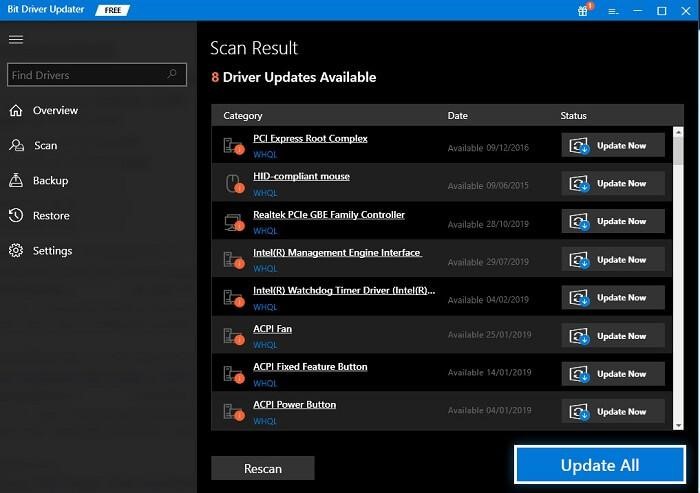
اقرأ أيضًا: برنامج تشغيل الصوت عالي الوضوح (HD) من Intel على نظام التشغيل Windows 10 (ثابت)
هل ما زال منفذ HDMI لا يعمل في نظام التشغيل Windows 10؟
يمكن أن يؤدي تحديث برنامج تشغيل بطاقة الرسومات إلى أحدث إصدار إلى حل مشكلات اتصال HDMI الشائعة. في حالة استمرار المشكلة ، يمكنك تجربة حلول استكشاف الأخطاء وإصلاحها التالية ومعرفة ما إذا كان ذلك يساعدك.
الحل 1: تعديل إعدادات عرض Windows 10
يمكنك محاولة تغيير دقة الشاشة ومعدل تحديث شاشتك لاستكشاف مشكلات اتصال HDMI وإصلاحها. هيريس كيفية القيام بذلك:
- افتح تطبيق إعدادات Windows .
- في تطبيق الإعدادات ، يجب عليك تحديد فئة فرعية تسمى "النظام".
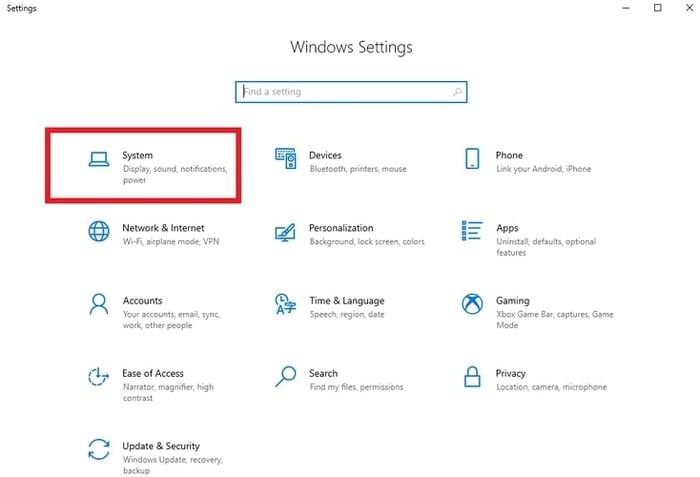
- بعد ذلك ، حدد خيار العرض من اللوحة اليمنى ثم اختر خيار 1200 * 1920 (مستحسن) ضمن القائمة المنسدلة Display Resolution .
- بعد ذلك ، يجب عليك تحديد خيار إعدادات العرض المتقدمة الموجود أسفل قسم شاشات العرض المتعددة .
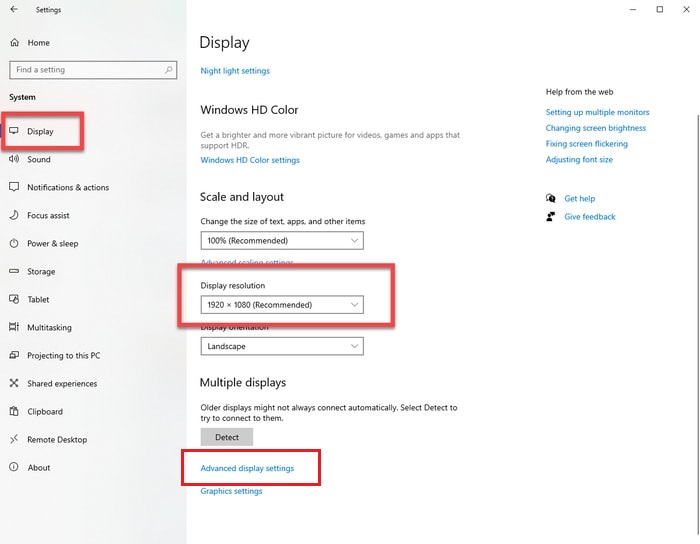
- في الشاشة التالية ، يجب عليك تحديد خصائص محول العرض لخيار العرض 1 .
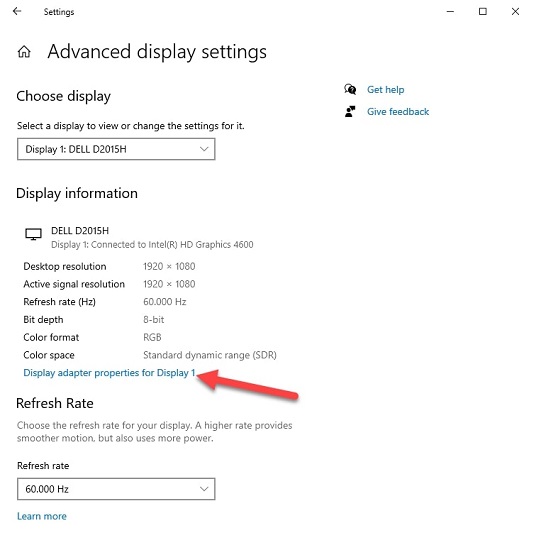
- انتقل إلى علامة التبويب الشاشة واضبط معدل تحديث الشاشة من القائمة المنسدلة.
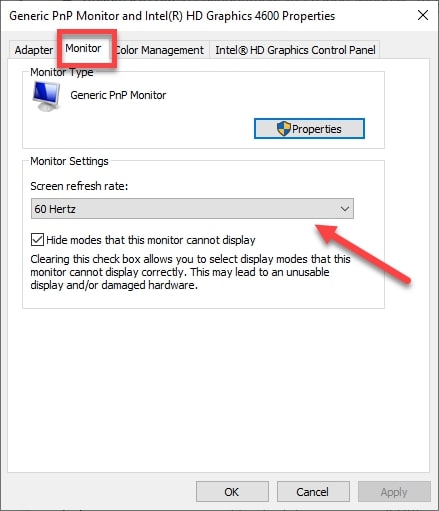
اقرأ أيضًا: إصلاح الاتصالات بأجهزة صوت Bluetooth وشاشات العرض اللاسلكية
الحل 2: إعادة تشغيل وإعادة توصيل جميع مصادر HDMI
إذا لم ينجح الحل أعلاه ، يمكنك محاولة إيقاف تشغيل جميع أجهزة HDMI الخاصة بك وإعادة توصيلها واحدًا تلو الآخر. فيما يلي الخطوات التفصيلية:
- أعد تشغيل الكمبيوتر المحمول أو الكمبيوتر المكتبي.
- افصل جميع أجهزتك (الكمبيوتر والتلفزيون والشاشة) من منافذ HDMI.
- افصل كبلات الطاقة من أجهزتك لمدة 5-10 دقائق.
- قم بتوصيل كبلات HDMI والطاقة مرة أخرى بأجهزتك.
- قم بتشغيل الأجهزة.
اقرأ أيضًا: كيف أعرف أي برنامج تشغيل رسومات من Intel أمتلكه
الكلمات النهائية على برنامج تشغيل Windows 10 HDMI تنزيل وتثبيت وتحديث
هنا في منشور المدونة هذا ، قمنا بتسليط الضوء على طرق مختلفة لتنزيل برنامج تشغيل HDMI وتثبيته وتحديثه على نظام التشغيل Windows 10. يمكنك الحصول على المساعدة بأي طريقة للحصول على برامج تشغيل مرتبطة بـ HDMI.
إذا كان لديك أي أسئلة أو اقتراحات أخرى ، فلا تتردد في مراسلتنا عبر قسم التعليقات الموجود أدناه. لمزيد من المنشورات المتعلقة بالتكنولوجيا وتحديثات الأخبار الشائعة ، يمكنك الاشتراك في نشرتنا الإخبارية ومتابعتنا على منصات التواصل الاجتماعي: Facebook و Pinterest و Twitter و Instagram.
